
In diesem Tutorial zeigen wir Ihnen, wie Sie Apache OpenOffice auf Ubuntu 20.04 LTS installieren. Für diejenigen unter Ihnen, die es nicht wussten, Apache OpenOffice, allgemein bekannt als OpenOffice.org oder OpenOffice, ist eine Open-Source-Softwaresuite für die Büroproduktivität, deren Hauptkomponenten für Textverarbeitung, Tabellenkalkulationen, Präsentationen, Grafiken und Datenbanken sind.
Dieser Artikel geht davon aus, dass Sie zumindest über Grundkenntnisse in Linux verfügen, wissen, wie man die Shell verwendet, und vor allem, dass Sie Ihre Website auf Ihrem eigenen VPS hosten. Die Installation ist recht einfach und setzt Sie voraus im Root-Konto ausgeführt werden, wenn nicht, müssen Sie möglicherweise 'sudo hinzufügen ‘ zu den Befehlen, um Root-Rechte zu erhalten. Ich zeige Ihnen Schritt für Schritt die Installation von Apache OpenOffice auf einem Ubuntu 20.04 LTS (Focal Fossa) Server. Sie können denselben Anweisungen für Ubuntu 18.04, 16.04 und jede andere Debian-basierte Distribution wie Linux Mint folgen.
Voraussetzungen
- Ein Server, auf dem eines der folgenden Betriebssysteme ausgeführt wird:Ubuntu 20.04, 18.04, 16.04 und jede andere Debian-basierte Distribution wie Linux Mint.
- Es wird empfohlen, dass Sie eine neue Betriebssysteminstallation verwenden, um potenziellen Problemen vorzubeugen.
- Ein
non-root sudo useroder Zugriff auf denroot user. Wir empfehlen, alsnon-root sudo userzu agieren , da Sie Ihr System beschädigen können, wenn Sie als Root nicht aufpassen.
Installieren Sie Apache OpenOffice auf Ubuntu 20.04 LTS Focal Fossa
Schritt 1. Stellen Sie zunächst sicher, dass alle Ihre Systempakete auf dem neuesten Stand sind, indem Sie den folgenden apt ausführen Befehle im Terminal.
sudo apt update sudo apt upgrade
Schritt 2. Laden Sie Apache OpenOffice auf Ubuntu 20.04 herunter.
Laden Sie die neuesten Apache OpenOffice-Pakete mit dem folgenden Befehl herunter. Zum Zeitpunkt der Erstellung dieses Artikels ist OpenOffice 4.1.7 als neueste Version verfügbar:
wget https://sourceforge.net/projects/openofficeorg.mirror/files/4.1.7/binaries/en-US/Apache_OpenOffice_4.1.7_Linux_x86_install-deb_en-US.tar.gz tar xzf Apache_OpenOffice_4.1.7_Linux_x86_install-deb_en-US.tar.gz
Der obige Befehl extrahiert die heruntergeladene Datei. Dadurch wird ein Verzeichnis namens „en-US“ in den Downloads erstellt.
Schritt 3. Apache OpenOffice auf dem Ubuntu-System installieren.
Nun navigieren wir zum Verzeichnis der extrahierten Apache OpenOffice-Pakete und zum DEBS-Ordner und installieren alle Pakete mit dem folgenden Befehl:
cd en-US/DEBS/ sudo dpkg -i *.deb
Als nächstes müssen wir die Pakete in unseren Desktop integrieren:
cd desktop-integration/ sudo dpkg -i openoffice4.1-debian-menus*.deb
Schritt 4. Zugriff auf Apache OpenOffice unter Ubuntu.
Nach erfolgreicher Installation aller Pakete starten Sie OpenOffice mit folgendem Befehl:
openoffice4
Oder suchen Sie OpenOffice im Suchfeld Ihres Systems. Klicken Sie auf das gewünschte OpenOffice-Symbol.
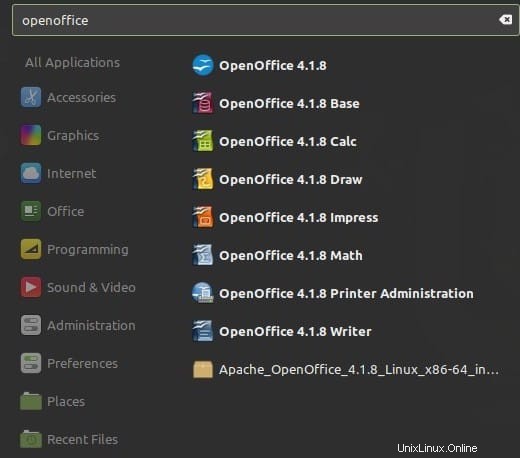
Herzlichen Glückwunsch! Sie haben Apache OpenOffice erfolgreich installiert. Vielen Dank, dass Sie dieses Tutorial zur Installation von Apache OpenOffice auf dem Ubuntu 20.04 Focal Fossa-System verwendet haben. Für zusätzliche Hilfe oder nützliche Informationen empfehlen wir Ihnen, das offizielle OpenOffice zu überprüfen Webseite.